Entfernungsanleitung für die unerwünschte Anwendung Viewndown
![]() Verfasst von Tomas Meskauskas am (aktualisiert)
Verfasst von Tomas Meskauskas am (aktualisiert)
Welche Art von Anwendung ist Viewndown?
Unser Forschungsteam entdeckte die Viewndown-Anwendung bei einer Routineuntersuchung fragwürdiger Webseiten. Das Werbematerial der App stellt sie als ein Werkzeug dar, mit dem Benutzer ein ausgewähltes Fenster anheften und es über anderen halten können.
Bei der Überprüfung haben wir festgestellt, dass Viewndown als Proxyware arbeitet - ein Internet-Bandbreitenentführer. Es kann auch andere unerwünschte/gefährliche Funktionalitäten haben.
Aufgrund dieses Verhaltens wird Viewndown als PUA (potenziell unerwünschte Anwendung) eingestuft. Es ist erwähnenswert, dass diese Anwendungen oft in Paketen in Systeme eindringen, d. h. zusammen mit anderer unerwünschter und sogar bösartiger Software.
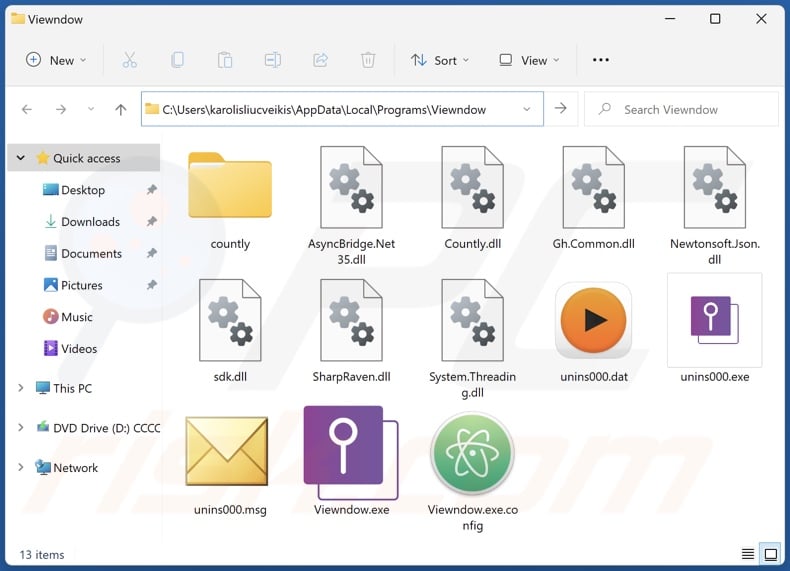
Übersicht über die Viewndown Anwendung
Viewndown kann einen Proxy nutzen, der es der App ermöglicht, die Internetressourcen des Geräts zu verwenden. Diese Aktivität kann die Bandbreite belasten und die Surfqualität beeinträchtigen.
Während manche Software verspricht, dass Benutzer durch die Proxy-Nutzung ein "passives Einkommen" erzielen können (beachten Sie, dass diese Anwendungen auch als potenzielle Bedrohung betrachtet werden), bietet Viewndown dies nicht. Daher hat diese Anwendung keinen Vorteil, wenn sie die Internet-Ressourcen der Benutzer teilt.
Die Nutzung von Proxys kann für legitime Zwecke verwendet werden, z. B. zur Umgehung von Geoblocking aus harmlosen Gründen, zum Surfen auf harmlosen Webseiten (z. B. Nachrichten-Webseiten/Streams, E-Commerce-Plattformen usw.), zur Markt-/Demografiestudie und so weiter. Es gibt jedoch keine Garantien dafür, dass der über die Geräte der Benutzer geleitete Verkehr wie beschrieben verläuft.
Proxyware wurde verwendet, um persönliche Daten von Regierungsportalen und anderen hochsensiblen Webseiten zu sammeln, heimlich auf Werbung auf zweifelhaften/schädlichen Seiten zu klicken, soziale Medien und andere Konten massenhaft zu registrieren, Malware-verbreitende Webseiten zu besuchen und so weiter.
Wie bei vielen PUAs informieren die EULAs (Endbenutzer-Lizenzvereinbarungen) von Viewndown die Benutzer über ihr Verhalten (d. h. die Ausnutzung von Proxys). Daher gilt diese Software als legal, und die Entwickler/Herausgeber werden nicht haftbar gemacht. Hinzu kommt, dass die von diesen Anwendungen angebotenen Proxy-Dienste in der Regel von Dritten genutzt werden - die genaue Nutzung wird also möglicherweise nicht einmal von den Entwicklern beabsichtigt oder überwacht.
Potenziell unerwünschte Anwendungen haben in der Regel unerwünschte und möglicherweise gefährliche Funktionen. Diese Anwendungen können auch zusammen mit anderer unerwünschter Software installiert werden.
PUAs können Adware-artige Fähigkeiten aufweisen, d. h. sie können heimlich auf Werbung klicken, grafische Inhalte von Drittanbietern anzeigen (z. B. Pop-ups, Banner, Overlays usw.) oder Weiterleitungen auslösen. Die von Adware angezeigten Anzeigen werben in erster Linie für Online-Betrügereien, unzuverlässige/gefährliche Software und Malware. Einige von ihnen sind in der Lage, heimliche Downloads/Installationen durchzuführen, sobald sie angeklickt werden.
Unerwünschte Anwendungen können auch browserentführende Funktionen haben. Sie nehmen Änderungen an den Browsereinstellungen vor, um (über Weiterleitungen) gefälschte Suchmaschinen zu bewerben.
Diese Webseiten können in der Regel keine Suchergebnisse liefern und leiten daher auf echte Suchmaschinen (z. B. Bing, Yahoo, Google usw.) um. In den seltenen Fällen, in denen diese Webseiten Suchergebnisse liefern können, sind diese irrelevant und können gesponserte, nicht vertrauenswürdige, irreführende und sogar bösartige Inhalte enthalten.
Die meisten PUAs sammeln private Informationen, z. B. Browser- und Suchmaschinenverläufe, Internet-Cookies, Anmeldedaten für Konten, persönlich identifizierbare Details, Kreditkartennummern usw. Die gesammelten Daten können durch den Verkauf an Dritte (möglicherweise Cyberkriminelle) zu Geld gemacht werden.
Zusammenfassend lässt sich sagen, dass das Vorhandensein von Software wie Viewndown auf Geräten zu Systeminfektionen, schweren Datenschutzproblemen, finanziellen Einbußen und Identitätsdiebstahl führen kann.
| Name | Viewndown Proxyware |
| Art der Bedrohung | PUP (potenziell unerwünschtes Programm), PUA (potenziell unerwünschte Anwendung), Proxyware, Internet Bandbreitenentführer |
| Angebliche Funktion | Beibehaltung (d. h. Anheften) eines Fensters über anderen. |
| Erkennungsnamen (Installationsprogramm) | Fortinet (W32/PossibleThreat), Kaspersky (Not-a-virus:UDS:Server-Proxy.Win32.Taskb), MaxSecure (Trojan.Malware.178957889.susgen), Sophos (Generic Reputation PUA (PUA)), TrendMicro (Proxyware.Win32.Viewndow.A), vollständige Liste von Erkennungen (VirusTotal) |
| Erkennungsnamen (App) | TrendMicro (Proxyware.MSIL.ViewNDow.A), vollständige Liste von Erkennungen (VirusTotal) |
| Betrügerischer Prozessname | Viewndown (Prozessname kann variieren) |
| Symptome | Verringertes Tempo beim Surfen im Internet. Ein Programm, an dessen Installation Sie sich nicht erinnern können, ist plötzlich auf Ihrem Computer erschienen. Sie sehen Werbung, die nicht von den Webseiten stammt, auf denen Sie surfen. Aufdringliche Pop-up-Werbung. Unerlaubte Weiterleitungen. |
| Verbreitungsmethoden | Irreführende Pop-up-Anzeigen, kostenlose Software-Installationen (Bündelung). |
| Schaden | Datenschutzprobleme, finanzielle Einbußen, unerwünschte Werbung/Pop-ups, langsames Surfen und geringe Computerleistung. |
| Malware-Entfernung (Windows) | Um mögliche Malware-Infektionen zu entfernen, scannen Sie Ihren Computer mit einer legitimen Antivirus-Software. Unsere Sicherheitsforscher empfehlen die Verwendung von Combo Cleaner. |
Beispiele für potenziell unerwünschte Anwendungen
Wir haben unzählige unerwünschte Anwendungen analysiert: Pinaview ist eine Anwendung, die mit Viewndown identisch ist, und Y-Cleaner, VBScrollLIB, Web Resource Viewer, Personalized_notepad_with_reminders - das sind nur einige unserer neuesten Artikel über PUAs.
Unerwünschte Software erscheint meist legitim und bietet nützliche Funktionen. Allerdings funktionieren diese Funktionen selten so, wie sie beworben werden, und in den meisten Fällen funktionieren sie überhaupt nicht. Selbst wenn eine App oder eine Browsererweiterung so funktioniert, wie in ihrem Werbematerial angegeben, ist das kein definitiver Beweis für ihre Legitimität oder Sicherheit.
Wie haben sich potenziell unerwünschte Anwendungen auf meinem Computer installiert?
Viewndown hat eine "offizielle" Werbe-Webseite. PUAs werden auch auf Betrugsseiten empfohlen. Die Benutzer gelangen hauptsächlich über Weiterleitungen auf solche Seiten, die von Webseiten verursacht werden, die unseriöse Werbenetzwerke, aufdringliche Werbung, Spam-Browserbenachrichtigungen, falsch geschriebene URLs oder installierte Adware verwenden.
Außerdem können unerwünschte Anwendungen mit regulären Programmen gebündelt werden. Die Gefahr, dass gebündelte Inhalte versehentlich in das System gelangen, wird durch das Herunterladen von nicht vertrauenswürdigen Quellen (z. B. Freeware und kostenlose Filehosting-Webseiten, Peer-to-Peer-Tauschnetzwerke usw.) und durch nachlässigen Umgang mit Installationen (z. B. Ignorieren von Bedingungen, Verwendung von " Easy/Schnell"-Einstellungen usw.) erhöht.
Unerwünschte Software wird auch durch aufdringliche Werbung verbreitet. Wird auf die Werbung geklickt, können einige von ihnen Skripte ausführen, um Downloads/Installationen ohne die Zustimmung des Benutzers vorzunehmen.
Wie vermeidet man die Installation potenziell unerwünschter Anwendungen?
Es ist wichtig, Software zu recherchieren und sie nur von offiziellen/geprüften Kanälen herunterzuladen. Bei der Installation ist Vorsicht geboten, z. B. durch das Lesen der Bedingungen, das Überprüfen möglicher Optionen, die Verwendung der Einstellungen "Benutzerdefiniert/Erweitert" und das Ablehnen aller zusätzlichen Apps, Erweiterungen, Funktionen usw.
Wir raten Ihnen außerdem, beim Surfen vorsichtig zu sein, da gefälschte und bösartige Online-Inhalte meist echt und harmlos erscheinen. Aufdringliche Werbung sieht zwar harmlos aus, leitet aber auf unzuverlässige und fragwürdige Webseiten weiter (z. B. Glücksspiel, Pornografie, Erwachsenen-Dating, Werbung für Betrügereien usw.).
Wenn Sie immer wieder auf solche Anzeigen/Weiterleitungen stoßen, überprüfen Sie Ihr Gerät und entfernen Sie sofort alle verdächtigen Anwendungen und Browsererweiterungen/Plug-ins. Wenn Ihr Computer bereits mit PUAs infiziert ist, empfehlen wir, einen Scan mit Combo Cleaner durchzuführen, um sie automatisch zu entfernen.
Installations-Setup der Viewndown Anwendung:
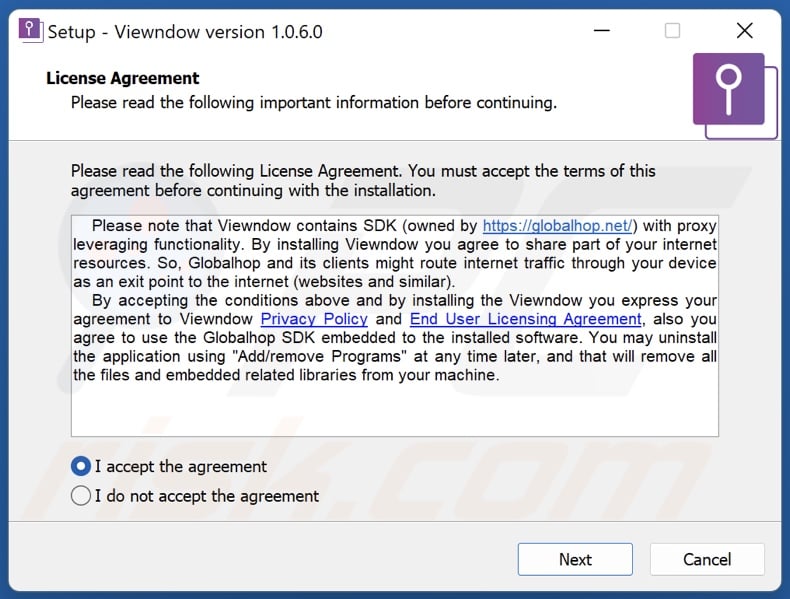
Der Prozess der Viewndown-Anwendung im Windows Task Manager ("Viewndown" - Prozessname):
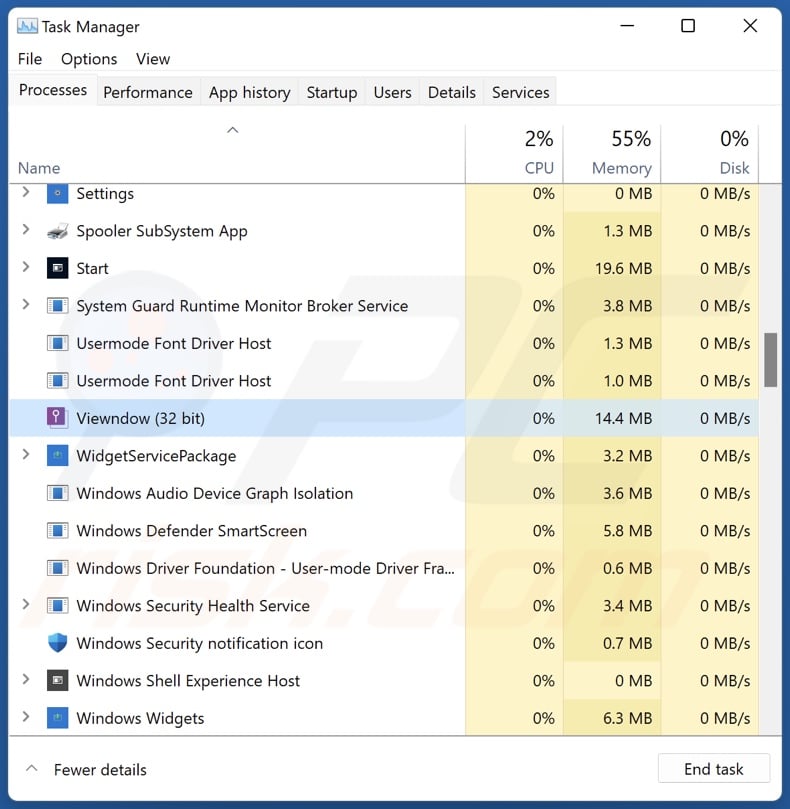
Webseite zur Förderung der Viewndown-Anwendung:
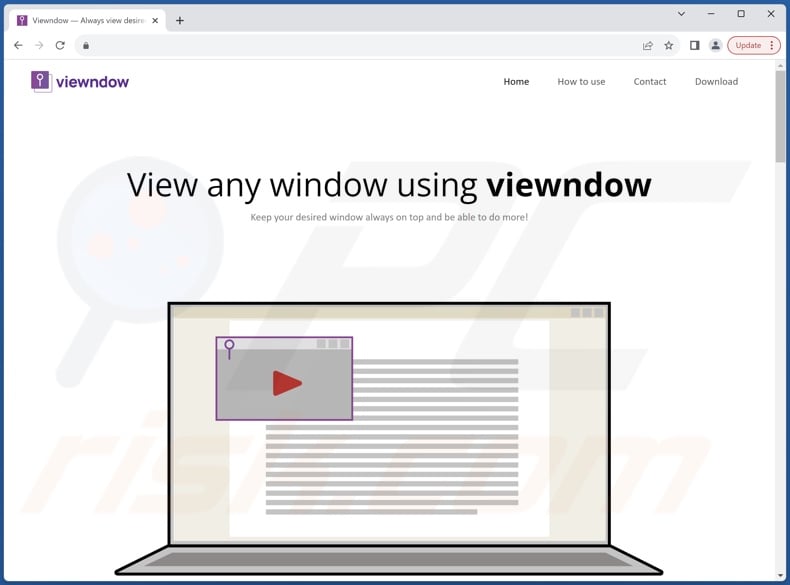
Umgehende automatische Entfernung von Malware:
Die manuelle Entfernung einer Bedrohung kann ein langer und komplizierter Prozess sein, der fortgeschrittene Computerkenntnisse voraussetzt. Combo Cleaner ist ein professionelles, automatisches Malware-Entfernungstool, das zur Entfernung von Malware empfohlen wird. Laden Sie es durch Anklicken der untenstehenden Schaltfläche herunter:
▼ LADEN Sie Combo Cleaner herunter
Der kostenlose Scanner prüft, ob Ihr Computer infiziert ist. Um das Produkt mit vollem Funktionsumfang nutzen zu können, müssen Sie eine Lizenz für Combo Cleaner erwerben. Auf 7 Tage beschränkte kostenlose Testversion verfügbar. Eigentümer und Betreiber von Combo Cleaner ist Rcs Lt, die Muttergesellschaft von PCRisk. Lesen Sie mehr. Indem Sie Software, die auf dieser Internetseite aufgeführt ist, herunterladen, stimmen Sie unseren Datenschutzbestimmungen und Nutzungsbedingungen zu.
Schnellmenü:
- Was ist Viewndown?
- SCHRITT 1. Betrügerische Anwendungen mit Systemsteuerung deinstallieren.
- SCHRITT 2. Betrügerische Erweiterungen von Google Chrome entfernen.
- SCHRITT 3. Potenziell unerwünschte Plug-ins von Mozilla Firefox entfernen.
- SCHRITT 4. Betrügerische Erweiterungen von Safari entfernen.
- SCHRITT 5. Betrügerische Plug-ins von Microsoft Edge entfernen.
Entfernung potenziell unerwünschter Anwendungen:
Windows 10 Nutzer:

Machen Sie einen Rechtsklick in der linken unteren Ecke des Bildschirms, im Schnellzugriffmenü wählen Sie Systemsteuerung aus. Im geöffneten Fenster wählen Sie Ein Programm deinstallieren.
Windows 7 Nutzer:

Klicken Sie auf Start ("Windows Logo" in der linken, unteren Ecke Ihres Desktop), wählen Sie Systemsteuerung. Suchen Sie Programme und klicken Sie auf Ein Programm deinstallieren.
macOS (OSX) Nutzer:

Klicken Sie auf Finder, wählen Sie im geöffneten Fenster Anwendungen. Ziehen Sie die App vom Anwendungen Ordner zum Papierkorb (befindet sich im Dock), machen Sie dann einen Rechtsklick auf das Papierkorbzeichen und wählen Sie Papierkorb leeren.
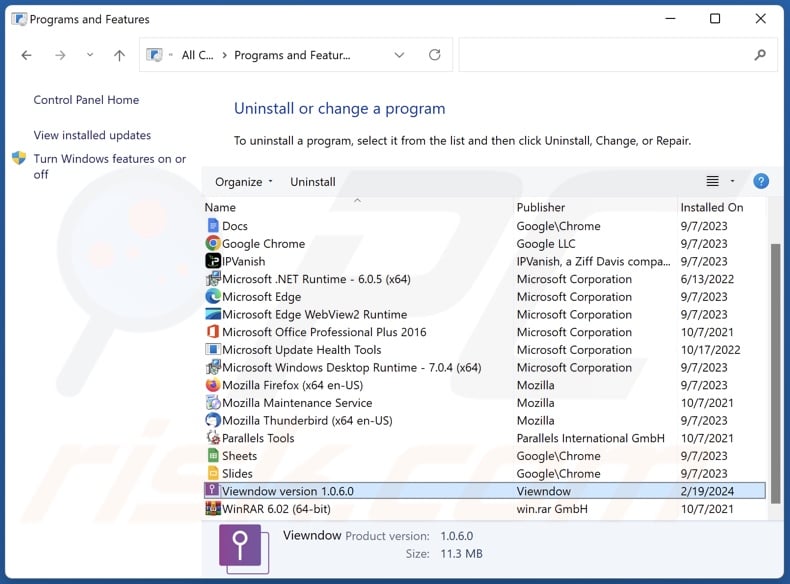
Suchen Sie im Programme deinstallieren Fenster nach "Viewndown" und anderen verdächtigen/kürzlich installierten Anwendungen, wählen Sie diese Einträge aus und klicken Sie auf "Deinstallieren", oder "Entfernen".
Nachdem Sie die potenziell unerwünschte Anwendungen deinstalliert haben, scannen Sie Ihren Computer auf Überreste unerwünschter Komponenten oder mögliche Malware-Infektionen. Um Ihren Computer zu scannen, benutzen Sie die empfohlene Malware-Entfernungssoftware.
Betrügerische Erweiterungen von Internetbrowsern entfernen:
Zum Zeitpunkt der Recherche installierte Viewndown keine unerwünschten Browsererweiterungen. Einige unerwünschte Anwendungen können jedoch zusammen mit Adware und Browserentführern installiert werden. Wenn Sie beim Surfen im Internet auf unerwünschte Werbung oder Weiterleitungen stoßen, fahren Sie mit der folgenden Anleitung zur Entfernung fort.
Video, das zeigt, wie man potenziell unerwünschte Browserer-Add-ons entfernt:
 Bösartige Erweiterungen von Google Chrome entfernen:
Bösartige Erweiterungen von Google Chrome entfernen:
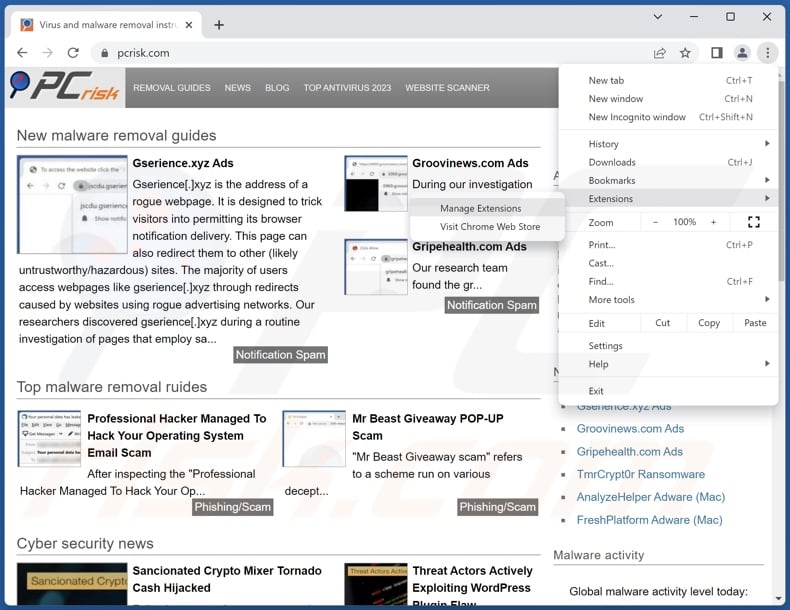
Klicken Sie auf das Chrome Menüzeichen ![]() (obere rechte Ecke von Google Chrome), wählen Sie "Weitere Tools" und klicken Sie auf "Erweiterungen". Suchen Sie nach allen kürzlich installierten, verdächtigen Erweiterungen, wählen Sie diese Einträge aus und klicken Sie auf "Entfernen".
(obere rechte Ecke von Google Chrome), wählen Sie "Weitere Tools" und klicken Sie auf "Erweiterungen". Suchen Sie nach allen kürzlich installierten, verdächtigen Erweiterungen, wählen Sie diese Einträge aus und klicken Sie auf "Entfernen".
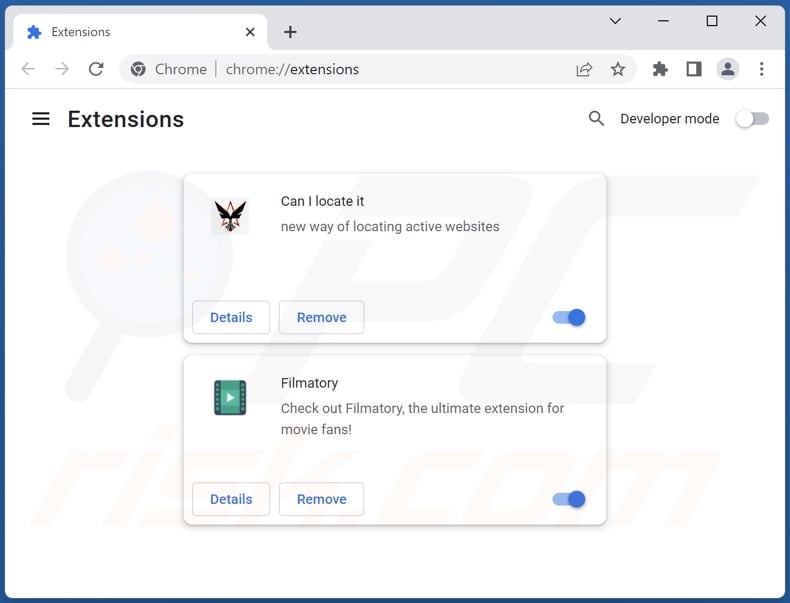
Alternative Methode:
Falls Sie weiterhin Probleme mit der Entfernung von viewndown proxyware haben, setzen Sie die Einstellungen Ihres Google Chrome Browsers zurück. Klicken Sie auf das Chrome Menü-Symbol ![]() (in der oberen rechten Ecke von Google Chrome) und wählen Sie Einstellungen. Scrollen Sie zum Ende der Seite herunter. Klicken Sie auf den Erweitert... Link.
(in der oberen rechten Ecke von Google Chrome) und wählen Sie Einstellungen. Scrollen Sie zum Ende der Seite herunter. Klicken Sie auf den Erweitert... Link.

Nachdem Sie zum Ende der Seite hinuntergescrollt haben, klicken Sie auf das Zurücksetzen (Einstellungen auf ihren ursprünglichen Standard wiederherstellen) Feld.

Im geöffneten Fenster bestätigen Sie, dass Sie die Google Chrome Einstellungen auf Standard zurücksetzen möchten, indem Sie auf das Zurücksetzen Feld klicken.

 Bösartige Plug-ins von Mozilla Firefox entfernen:
Bösartige Plug-ins von Mozilla Firefox entfernen:
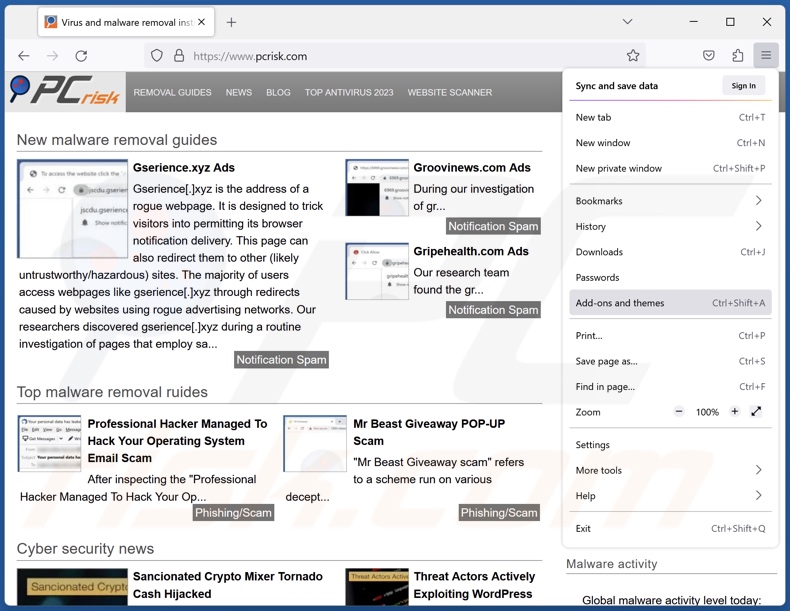
Klicken Sie auf das Firefox Menüzeichen ![]() (rechte obere Ecke des Hauptfensters), wählen Sie "Add-ons und Themen". Klicken Sie auf "Erweiterungen" und suchen Sie im geöffneten Fenster nach allen kürzlich installierten, verdächtigen Erweiterungen. Klicken Sie auf die drei Punkte und dann auf "Entfernen".
(rechte obere Ecke des Hauptfensters), wählen Sie "Add-ons und Themen". Klicken Sie auf "Erweiterungen" und suchen Sie im geöffneten Fenster nach allen kürzlich installierten, verdächtigen Erweiterungen. Klicken Sie auf die drei Punkte und dann auf "Entfernen".
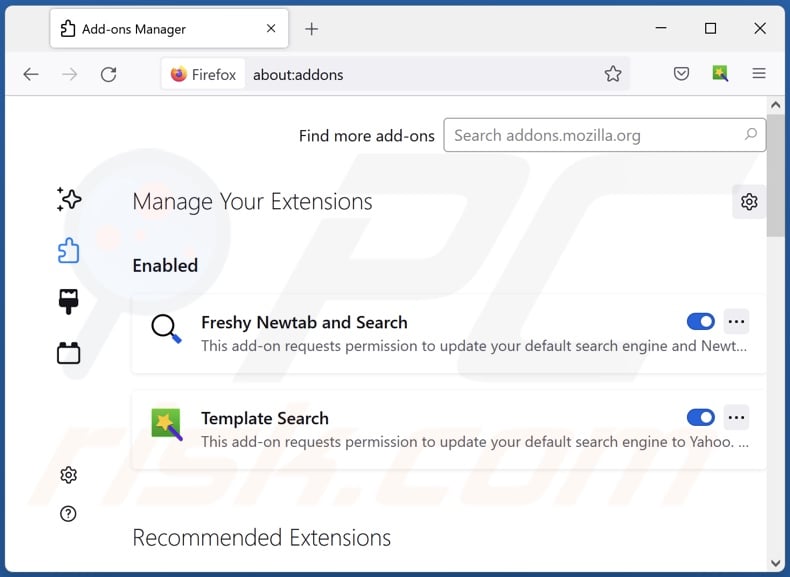
Alternative Methode:
Computernutzer, die Probleme mit der Entfernung von viewndown proxyware haben, können Ihre Mozilla Firefox Einstellungen auf Standard zurücksetzen. Öffnen Sie Mozilla Firefox. In der oberen rechten Ecke des Hauptfensters klicken Sie auf das Firefox Menü ![]() , im geöffneten Menü klicken Sie auf das Hilfsmenü öffnen Feld
, im geöffneten Menü klicken Sie auf das Hilfsmenü öffnen Feld ![]()

Wählen Sie Problemlösungsinformationen.

Im geöffneten Fenster klicken Sie auf das Firefox Zurücksetzen Feld.

Im geöffneten Fenster bestätigen Sie, dass sie die Mozilla Firefox Einstellungen auf Standard zurücksetzen wollen, indem Sie auf das Zurücksetzen Feld klicken.

 Bösartige Erweiterungen von Safari entfernen:
Bösartige Erweiterungen von Safari entfernen:

Vergewissern Sie sich, dass Ihr Safari Browser aktiv ist, klicken Sie auf das Safari Menü und wählen Sie Einstellungen...

Klicken Sie im geöffneten Fenster auf Erweiterungen, suchen Sie nach kürzlich installierten, verdächtigen Erweiterungen, wählen Sie sie aus und klicken Sie auf Deinstallieren.
Alternative Methode:
Vergewissern Sie sich, dass Ihr Safari Browser aktiv ist und klicken Sie auf das Safari Menü. Vom sich aufklappenden Auswahlmenü wählen Sie Verlauf und Internetseitendaten löschen...

Wählen Sie im geöffneten Fenster Gesamtverlauf und klicken Sie auf das Verlauf löschen Feld.

 Bösartige Erweiterungen von Microsoft Edge entfernen:
Bösartige Erweiterungen von Microsoft Edge entfernen:

Klicken Sie auf das Edge Menüsymbol ![]() (in der oberen rechten Ecke von Microsoft Edge), wählen Sie "Erweiterungen". Suchen Sie nach allen kürzlich installierten verdächtigen Browser-Add-Ons und klicken Sie unter deren Namen auf "Entfernen".
(in der oberen rechten Ecke von Microsoft Edge), wählen Sie "Erweiterungen". Suchen Sie nach allen kürzlich installierten verdächtigen Browser-Add-Ons und klicken Sie unter deren Namen auf "Entfernen".

Alternative Methode:
Wenn Sie weiterhin Probleme mit der Entfernung von viewndown proxyware haben, setzen Sie Ihre Microsoft Edge Browsereinstellungen zurück. Klicken Sie auf das Edge Menüsymbol ![]() (in der oberen rechten Ecke von Microsoft Edge) und wählen Sie Einstellungen.
(in der oberen rechten Ecke von Microsoft Edge) und wählen Sie Einstellungen.

Im geöffneten Einstellungsmenü wählen Sie Einstellungen wiederherstellen.

Wählen Sie Einstellungen auf ihre Standardwerte zurücksetzen. Im geöffneten Fenster bestätigen Sie, dass Sie die Microsoft Edge Einstellungen auf Standard zurücksetzen möchten, indem Sie auf die Schaltfläche "Zurücksetzen" klicken.

- Wenn dies nicht geholfen hat, befolgen Sie diese alternativen Anweisungen, die erklären, wie man den Microsoft Edge Browser zurückstellt.
Zusammenfassung:
 Meistens infiltrieren werbefinanzierte Software, oder potenziell unerwünschte Anwendungen, die Internetbrowser von Benutzern beim Herunterladen kostenloser Software. Einige der bösartigen Downloadseiten für kostenlose Software, erlauben es nicht, die gewählte Freeware herunterzuladen, falls sich Benutzer dafür entscheiden, die Installation beworbener Software abzulehnen. Beachten Sie, dass die sicherste Quelle zum Herunterladen kostenloser Software die Internetseite ihrer Entwickler ist. Falls Ihr Download von einem Downloadklienten verwaltet wird, vergewissern Sie sich, dass Sie die Installation geförderter Browser Programmerweiterungen und Symbolleisten ablehnen.
Meistens infiltrieren werbefinanzierte Software, oder potenziell unerwünschte Anwendungen, die Internetbrowser von Benutzern beim Herunterladen kostenloser Software. Einige der bösartigen Downloadseiten für kostenlose Software, erlauben es nicht, die gewählte Freeware herunterzuladen, falls sich Benutzer dafür entscheiden, die Installation beworbener Software abzulehnen. Beachten Sie, dass die sicherste Quelle zum Herunterladen kostenloser Software die Internetseite ihrer Entwickler ist. Falls Ihr Download von einem Downloadklienten verwaltet wird, vergewissern Sie sich, dass Sie die Installation geförderter Browser Programmerweiterungen und Symbolleisten ablehnen.
Hilfe beim Entfernen:
Falls Sie Probleme beim Versuch viewndown proxyware von Ihrem Computer zu entfernen haben, bitten Sie bitte um Hilfe in unserem Schadensoftware Entfernungsforum.
Kommentare hinterlassen:
Falls Sie zusätzliche Informationen über viewndown proxyware, oder ihre Entfernung haben, teilen Sie bitte Ihr Wissen im unten aufgeführten Kommentare Abschnitt.
Quelle: https://www.pcrisk.com/removal-guides/29134-viewndown-unwanted-application
Häufig gestellte Fragen (FAQ)
Was ist der Zweck einer unerwünschten Anwendung?
Unerwünschte Anwendungen zielen darauf ab, Einnahmen zu erzielen. Diese Software kann dies durch die Nutzung von Proxys, die Unterstützung von Inhalten (z. B. über Anzeigen, Weiterleitungen usw.), die Sammlung von Daten, die Förderung von In-App-Käufen usw. erreichen.
Ist die unerwünschte Anwendung Viewndown legal?
In den meisten Fällen werden unerwünschte Anwendungen (einschließlich Viewndown) als legal angesehen, da ihre Endbenutzer-Lizenzvereinbarungen (EULA) Informationen über das Verhalten der Software enthalten.
Ist die Installation von Viewndown auf meinem Computer gefährlich?
Viewndown hat die Fähigkeit, Proxys zu nutzen (d. h., es arbeitet als Internet-Bandbreitenentführer). Es kann nicht garantiert werden, dass diese Fähigkeiten für legitime Zwecke genutzt werden. Wenn sie für schändliche Zwecke genutzt werden, kann dies zu Systeminfektionen, ernsthaften Datenschutzproblemen und finanziellen Einbußen führen. Es ist erwähnenswert, dass PUAs auch über Adware- und/oder Browserentführer-Funktionen verfügen können. Außerdem sammelt die unerwünschte Software in der Regel sensible Daten.
Hilft mir Combo Cleaner bei der Entfernung von unerwünschten Viewndown-Anwendungen?
Ja, Combo Cleaner scannt Ihr Gerät und beseitigt erkannte unerwünschte/schädliche Anwendungen. Beachten Sie, dass die manuelle Entfernung (ohne Sicherheitswerkzeuge) möglicherweise keine perfekte Lösung ist. In einigen Fällen bleiben nach der manuellen Entfernung der Software Dateireste im System verborgen. Außerdem können die verbleibenden Komponenten weiterhin ausgeführt werden und Probleme verursachen. Daher ist es von größter Wichtigkeit, unerwünschte Software gründlich zu entfernen.
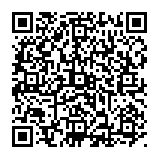
▼ Diskussion einblenden